Didi Código: QZVY789L
.
Whats 7222816462. Mejoramos la experiencia en el Punto de Venta de tu NEGOCIO
Didi Código: QZVY789L
.
12:32:14 Ocurrió un error: Module: frmlnicio Function: vbalListBar1_ltemClick Description: Error de Automatización código duro: 24 Error numero: -21470247
.
.
Contáctanos para asesorarte en la solución del error.

En ocasiones es necesario configurar el código de barras para que acepte las teclas de función.
Identifica en el manual de tu Scanner el apartado Function Key Emulation. Después, configura y habilita la opción Function Key

Esta etiqueta F5 está generada por nuestro editor de etiquetas de códigos de barras
Contáctanos


En ocasiones es necesario configurar el código de barras para que acepte las teclas de función.
Identifica en el manual de tu Scanner el apartado Function Key Emulation. Después, configura y habilita la opción Function Key
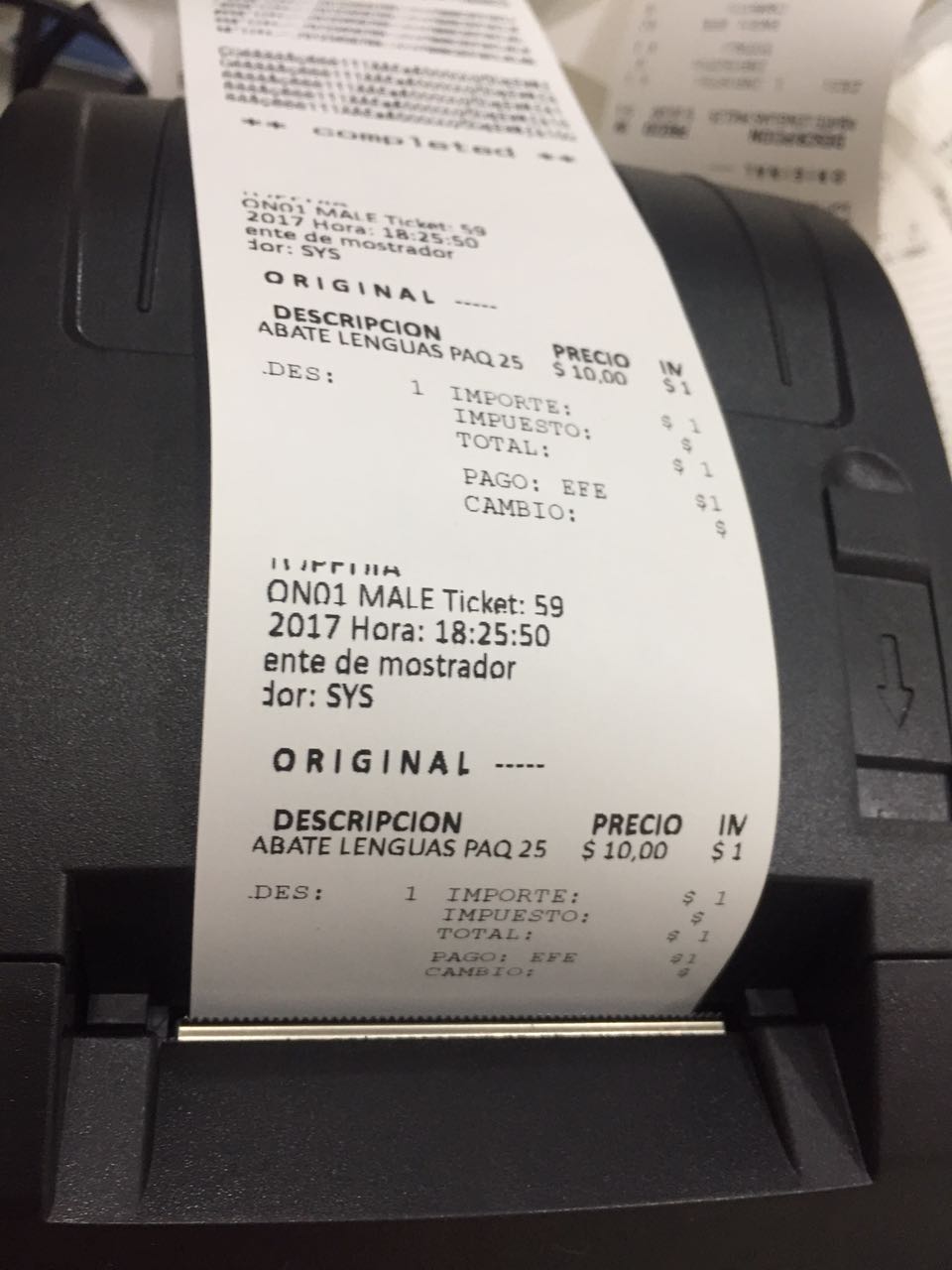

Parece una tontería pero a veces pasa mas con el Windows 8 y con el Windows 7.
Este error está generado por el perfil del usuario. En algunos casos cuando no podemos seleccionar ninguna impresora para imprimir.
¿Como solucionar el problema de establecer como impresora predeterminada una de las impresoras que tenemos sin crear un nuevo perfil de usuario?
En Inicio – Ejecutar escribimos Regedit y pulsamos Intro
Entramos en :
HKEY_CURRENT_USER / SOFTWARE / MICROSOFT / WINDOWS NT / CURRENT VERSION / WINDOWS
Nos posicionamos encima de WINDOWS y pulsamos boton derecho del ratón seleccionando con boton izquierdo Permisos
Los permisos deben ser :
Grupo Administradores (<nombre maquina>Administradores> – permiso de permitir Control Total + Leer
Usuario <nombre de usuario> (nombre usuario) – permiso de permitir Control Total + Leer
Grupo Restringido – Permiso de permitir Leer
Grupo SYSTEM – Permiso de permitir Control Total + Leer
Una vez establecidos los permisos Pulsamos Aceptar
El siguiente paso será la creación de esta entrada. Pulsamos en la parte derecha en la zona blanca y seleccionamos Nuevo -> Valor Alfanumérico. Cambiamos el nombre que aparece como Nuevo valor #1 en DEVICE
Seleccionamos DEVICE y pulsamos dos veces boton izquierdo o la tecla INTRO
Coloque el Nombre de la Impresora y de Aceptar
Nestor Octavio Guzman Bernal
Desarrollador de Soluciones
Cel.: (722) 7 70 16 56
WhatsApp: (722) 7 70 16 56